Registrar compras
¿Cómo registrar compras?
En este módulo, puede registrar las compras que hace a sus proveedores.
Para registrar las compras, debe ingresar a la opción Administración del menú izquierdo y, luego dar clic sobre el botón "Compras".
Una vez entre a la sección, aparecerá el siguiente formulario, para la creación o registro de la(s) compra(s).
Presionando la tecla (TAB ↹) puedes moverte entre cada campo.
Pasos para registrar la(s) compras(s)
1 Proveedor
Digita el número de NIT, nombre o siglas del proveedor al cual le va a realizar la compra. Si es un proveedor nuevo, debe dirigirse al módulo de Terceros opción Crear un Proveedor y siga las instrucciones para crearlo en el sistema
Documento
Digita el número de factura que se está agregando a la compra
Forma de pago
Seleccione la forma de pago, si es de contado o a crédito.
- Contado: La fecha de vencimiento es la misma de la fecha en que se recibe el pedido.
- Crédito: En la fecha de vencimiento, debe establecer una fecha en la cual estima pagar ese pedido
Documento Soporte
Documento Soporte: Esta opción la debe habilitar cuando no exista una factura de venta oficial y esta transacción deba ser respaldada ante la DIAN. Luego clic en Continuar
Cuando se registre una compra por medio de la opción Documento Soporte, el formulario se visualiza de la siguiente manera
Cuando registramos una compra a proveedores no obligados a expedir factura de venta o documento equivalente, necesitamos usar un documento llamado Documento Soporte, según resolución 000167 de 2021 emitida por la DIAN.
5 Registro de la compra
A continuación se le pide que diligencie el siguiente formulario con los datos necesarios. El formulario esta compuesto por seis (6) columnas que constan de: Código, Producto, IVA, Costo por unidades, Cantidad y Total
6 Registro con y sin IVA
Si el valor total de la compra se realizó sin IVA desmarque la casilla inferior izquierda y, si se hizo calculando el IVA marque la casilla y continue con el registro
7 Registro de datos
Ingrese los datos de la compra en el formulario, clic en enter
Si es un producto nuevo, será redireccionado a la sección Crear producto para registrarlo en el sistema
7.1 Agregar impuestos
Haga clic sobre el icono o presione la tecla F9 en su teclado para ingresar los impuestos del producto que está ingresando
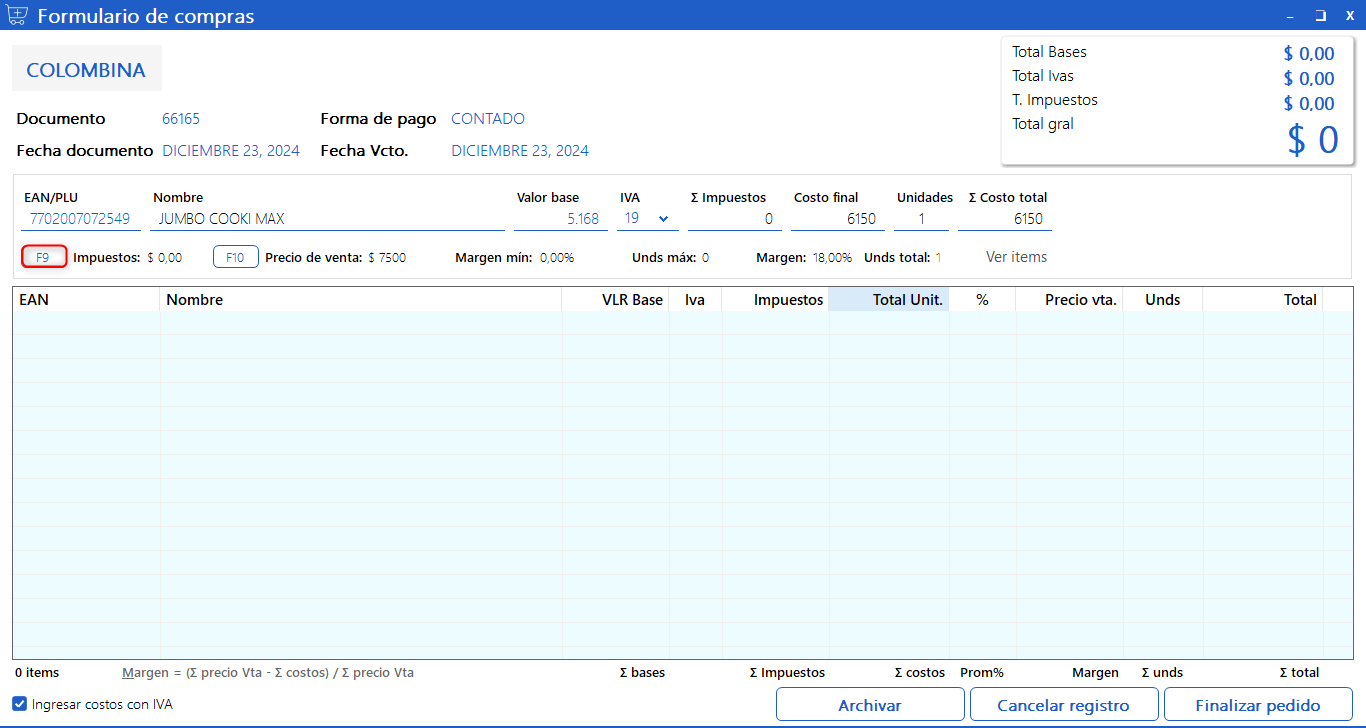
Se desplegará la siguiente ventana, en el campo impuesto seleccione la opción/es requeridas
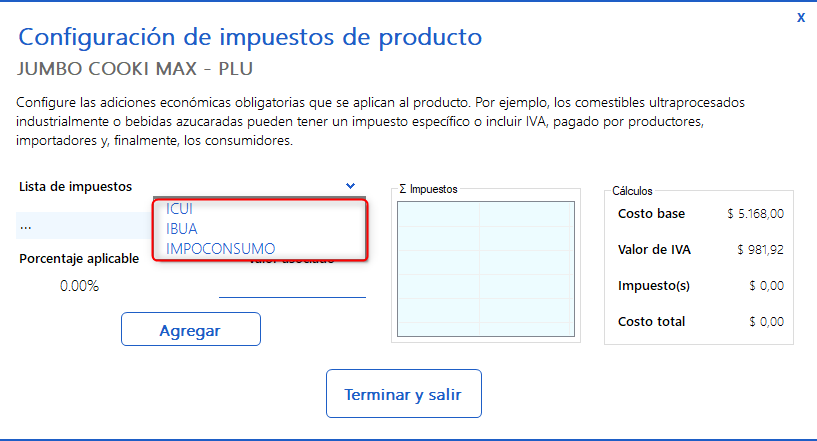
Una vez selecionado el impuesto ingrese el valor del mismo, esta información la encuentras en la factura y luego presione el botón Agregar, el impuesto pasará a la lista Impuestos del costado derecho
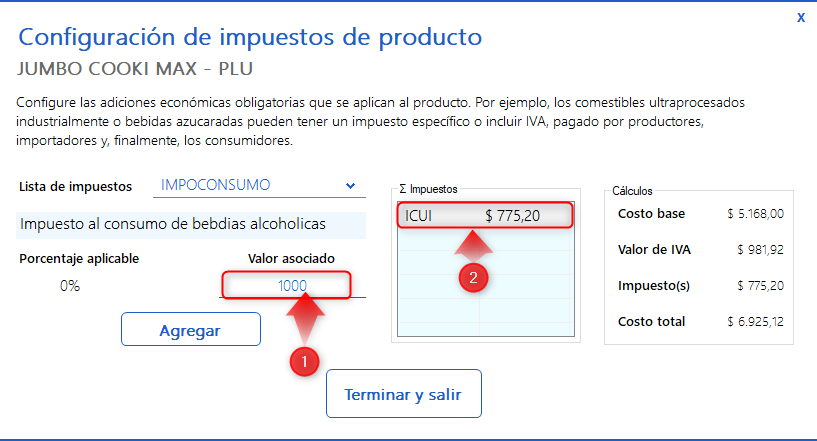
Luego presione el boton Terminar y salir en la parte inferior para guardar los cambios
Para Algunos impuestos el valor es fijo, por lo cual no se debe ingresar ya que el sistema lo calcula automaticamente
7.2 Modificar precio de venta
Haga clic sobre el icono o presione la tecla F10 en su teclado para modificar el precio de venta del producto que está ingresando
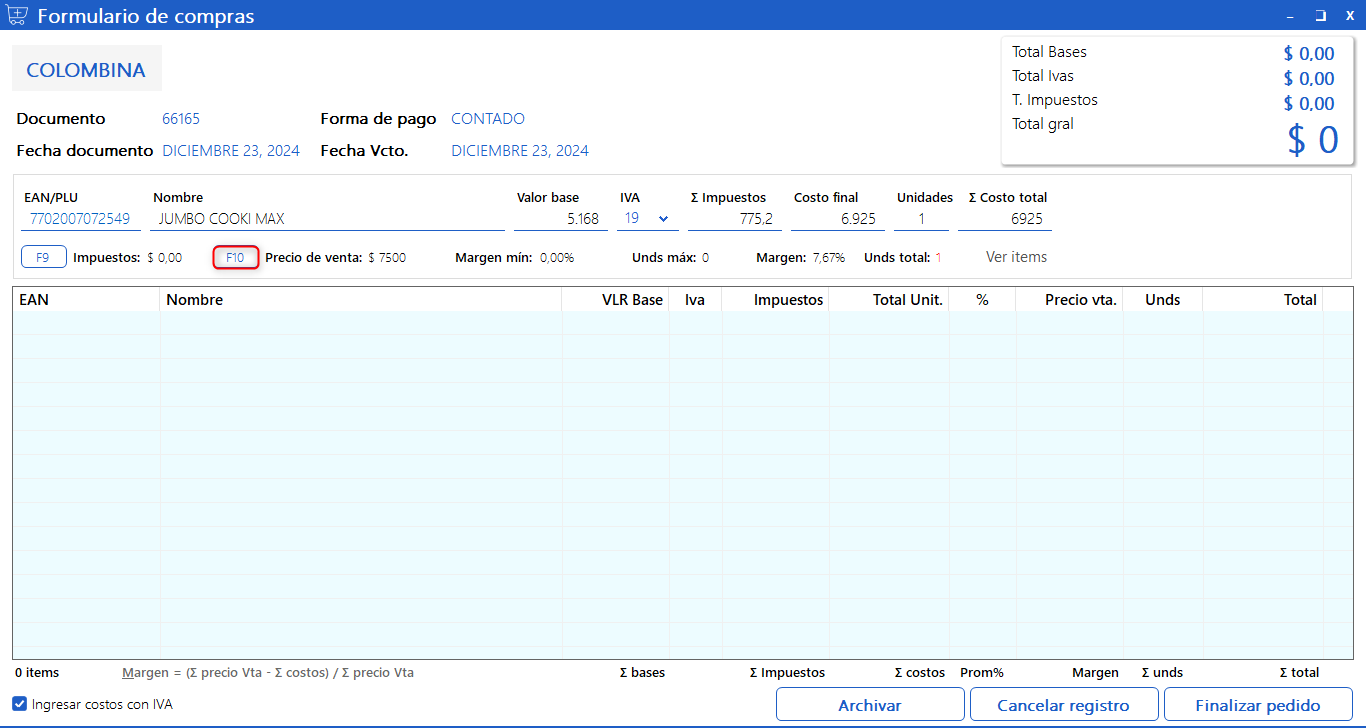
Se desplegará la siguiente ventana, en el campo Nuevo precio de venta ingrese el valor al cual desea vender el producto, luego presione el botón Guardar
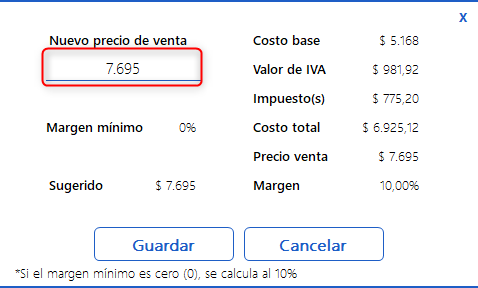
El sistema por defecto te sugiere un precio de venta calculando una ganancia del 10% al ingresar un valor diferente en el costado derecho te saldrá la información segun lo ingresado
8 Finalizar pedido
Fin del proceso de compra: Registrada la información, el sistema le arrojara un mensaje que dice Registro guardado correctamente!, luego debe volver a ingresar los siguientes valores: Costo UNDS y Cantidad, por último, clic en enter y si no va a registrar mas compras, clic en Finalizar pedido
Para efectuar el pago de la compra el sistema mostrará el siguiente formulario
Del lado derecho aparece los siguientes campos:
8.1 Total pedido: Valor total de la compra
8.2 Descuento: Si se otorgó algún descuento a esa compra
8.3 Recargos:
8.4 Fecha del documento: Fecha en que se procesó la compra
8.5 Fecha de vencimiento: Esta opción se habilita cuando la compra es a crédito
8.6 Notas: Alguna observación que haya registrado la compra
Del lado izquierdo aparece los siguientes campos:
8.7 Nombre del proveedor: Nombre de la persona natural o jurídica a la que se le está realizando la compra
8.8 Documento: Es el número de factura de compra
8.9 Forma de pago: Si la compra se va a realizar a crédito o de contado
8.10 Sub-total: Es el valor base de la compra sin el cálculo del impuesto
8.11 Total impuestos: IVA calculado sobre el total base de la compra
Para finalizar haga clic en guardar para registrar en sistema la compra.